Seperti halnya perintah Copy dan Paste pada Microsoft Word, Cari dan ganti atau Find and Raplace juga berfungsi untuk mengedit atau memperbaiki kata-kata tertentu atau frase dalam dokumen Ms. Word yang kita anggap salah.
Namun ada kelebihan tersendiri dalam perintah Find and Raplace, yaitu memungkinkan kita untuk bekerja lebih cepat ketika mencari kata atau frase tertentu. Karena, Word secara otomatis akan mencari dokumen Anda dengan menggunakan fitur ini "Find" dan bahkan mengubah kata-kata atau frase secara otomatis dengan fitur Ganti "Replace"
Berikut adalah cara Mencari dan Mengganti atau Find and Replace Teks Word.
Cara Cari "Find" Teks Word 2010
- Pastikan Anda sudah membuka dokument word, kemudian pilih tab Home, maka akan muncul panel navigasi di sisi kanan paling atas atau pojok kanan layar. Klik "Find"
- Ketik teks yang ingin Anda cari pada dokumen, di bagian atas panel Navigasi.
- Jika teks ditemukan dalam dokumen, maka akan ditandai dengan warna kuning, dan preview akan muncul di panel Navigasi.
- Jika teks muncul lebih dari sekali, Anda dapat mengklik tanda panah pada panel Navigasi. Anda juga dapat mengklik preview hasil pada panel navigasi untuk melompat ke lokasi hasil dalam dokumen Anda.
- Ketika Anda menutup panel Navigasi, maka hasil di soroti akan hilang.
Cara Ganti "Replace" Teks Word 2010
- Pada dasarnya langkahnya sama seperti Anda mencari "Find" teks, dari tab Home, klik perintah Replace. Maka akan muncul kotak dialog berikut ini
- Ketik teks yang ingin Anda cari, pada kolom pertama
- Pada kolom kedua, silakan Anda ketik teks yang ingin di ganti
- Klik Find Next dan kemudian Ganti untuk mengganti teks. Anda juga dapat mengklik Replace All untuk mengganti semua contoh dalam dokumen.
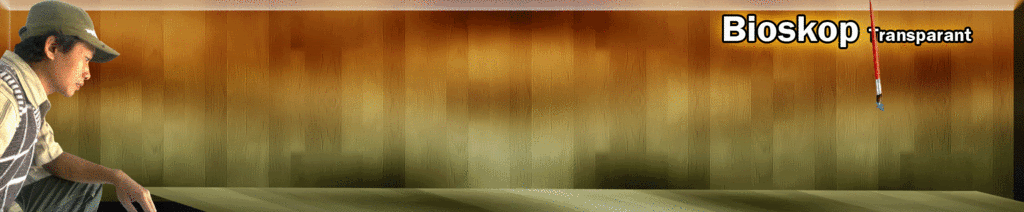




Tidak ada komentar:
Posting Komentar